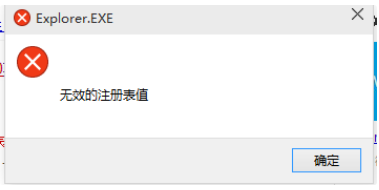无效的注册表值错误在win10系统是比较常见的,
它并不局限于这个操作系统,所以那些使用Windows 8,8.1的人。或者win7也可能遇到这个问题。PC的所有者尝试打开具有JPG或PNG文件格式的图像时,桌面上会出现“无效的注册表”错误。通常,可以使用其他照片查看器应用程序(Microsoft Windows照片应用程序除外)打开图像。不幸的是,这个错误信息并不能提供信息,只显示如下图:
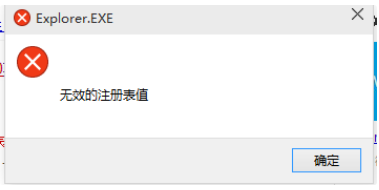
没有具体提及可能是罪魁祸首的程序或文件,因此解决这个问题似乎很难。不过,Windows专家指出,出现“无效的注册表值”错误的原因很可能是注册表项的残余。在这种情况下,可能是照片应用应用程序已更新,但其旧注册表项保持不变。因此,新的和旧的注册表崩溃抛出“注册表无效的价值”错误,从而防止Windows照片应用程序打开文件。要解决这种情况,请尝试下面描述的方法。
在Windows 10上打开.jpg或.png文件时如何解决“注册表无效的值”?
由于“无效的注册表值”错误的罪魁祸首是与注册表项有关,为此,请参考以下步骤:
1、以管理员身份登录到您的PC。
2、单击赢键+ R,键入regedit,然后按Enter键。
3、使用左窗格并导航到HKEY_CURRENT_USER \ Software \ Classes \ Local Settings \ Software \ Microsoft \ 4、Windows \ CurrentVersion \ AppModel \ Repository \ Families \ Microsoft.Windows.Photos_8wekyb3d8bbwe目录。
5、在这里您应该看到几个条目,每个条目都有一个版本号,例如Microsoft.Windows.Photos_15.1201.10020.0_或类似的。如果此文件夹包含8个 Microsoft Windows照片应用程序条目,则表示过时的注册表项在应用程序更新后保持不变。因此,必须删除过时的密钥。(在有些情况下,人们有4个条目,其中有两个已经过时了,这种情况下,旧的两个也应该被删除。)
6、选择过时的条目,右键单击它,然后打开属性。
7、选择安全性并打开权限选项卡。
8、点击高级在选择用户或组窗口。
9、选择查找,选择您的用户名,然后单击确定。步骤5-8解释如何获取过时条目的属性。如果不这样做,您将不会被允许删除过时的条目。
完成后,右键单击过期条目并选择删除。
对每四个过时的Windows Photos应用程序条目重复相同的步骤。
最后,关闭所有设备并重新启动电脑。
如果您在删除注册表剩余物后仍无法打开.jpg文件,请尝试使用提升的PowerShell重新安装Windows Photos应用程序。为此,请单击Win键,键入Powershell,然后按Enter键。输入Get-AppxPackage * windows.photos * | Foreach {Add-AppxPackage -DisableDevelopmentMode -Register“$($ _。InstallLocation)\ AppXManifest.xml”}并按Enter键。让命令执行,然后重新启动您的PC保存更改。
总结:以上就是win10系统打开打开.jpg或.png文件提示无效的注册表值的解决方法了,希望对大家有帮助。